Steuern der Musikwiedergabe auf dem Apple TV mit Siri
Du kannst Siri verwenden, um die Musikwiedergabe auf Apple TV zu steuern.
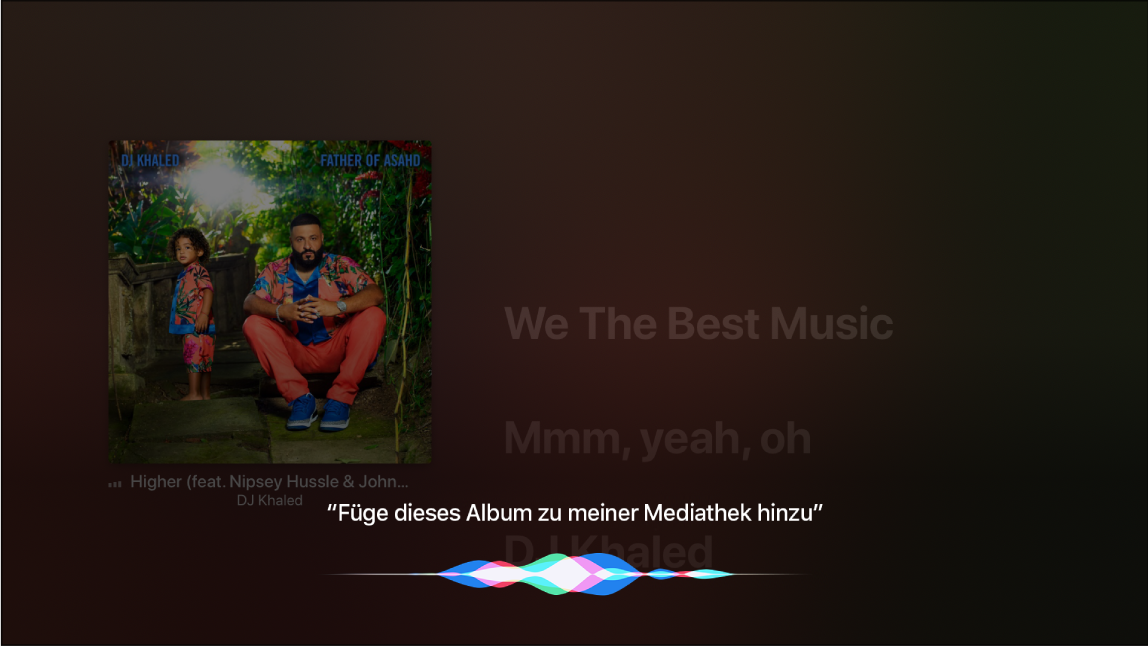
Verwenden von Siri zum Steuern der Musikwiedergabe
Halte die Siri-Taste
 auf der Siri Remote gedrückt und verwende einen der Sprachbefehle.
auf der Siri Remote gedrückt und verwende einen der Sprachbefehle.Verwende die Siri-Sprachbefehle für Folgendes:
Nach Musik suchen: Sprich den Namen des gesuchten Künstlers, Albums oder Musiktitels.
Musik wiedergeben oder anhalten: Sage „Spiele Musik“. Sage zum Unterbrechen der Wiedergabe „Pause“, „Musik anhalten“ oder „Stopp“. Weitere mögliche Befehle sind „Nächster Titel“ oder „Vorheriger Titel“.
Alben, Künstler, Musiktitel, Playlists oder Radiosender wiedergeben: Sage „Spiele“ und dann den Namen des Künstlers, Albums, Musiktitels, Senders oder der Playlist. Kann Siri das Objekt anhand deiner Ansage nicht finden, versuche, es genauer zu beschreiben. Sage zum Beispiel „Spiele meinen Norah Jones Sender“ statt nur „Spiele Alternative“.
Musik in zufälliger Folge wiedergeben: Sage den Namen des Künstlers („Spiele Adele im Zufallsmodus“) oder des Albums („Nevermind zufällig wiedergeben“), der bzw. das in zufälliger Reihenfolge wiedergegeben werden soll.
Ähnliche Musik wiedergeben: Während die Musik wiedergegeben wird, sage „Spiele mehr solche Titel“ oder „Erstelle einen Sender basierend auf diesem Titel“.
Apple Music durchsuchen (Apple Music-Abo erforderlich): Es ist möglich, jeden beliebigen Apple Music-Musiktitel nach Titel („Spiele Stairway to Heaven von Led Zeppelin”), nach Künstler („Spiele das erste Album von Wir sind Helden“), nach Chartposition („Spiele die Nummer Eins vom August 1991“) oder nach Version („Spiele die Live-Version davon“) wiederzugeben.
Musik aus Apple Music zu deiner Sammlung hinzufügen (Apple Music-Abo erforderlich): Sage beispielsweise „Füge Ein Kompliment von Sportfreunde Stiller zu meiner Sammlung hinzu“ oder während ein Titel gerade läuft: „Füge den Titel zur Sammlung hinzu“.
